Nástroje pro automatizaci jsou skvělé - dovolují nám tosplnit více současně tím, že pro nás vykonáte spoustu práce, kterou bychom jinak museli udělat sami. V minulosti jsme viděli spoustu automatizačních aplikací pro Android, jako jsou například Tasker, Condi, MacroDroid a mnoho dalších, ale pokud potřebujete, je aplikace, která pro vás jednoduše všechny soubory automaticky třídí na úložišti vašeho zařízení, dát Přesměrovat organizátor souborů jít. Umožňuje vám vytvořit různá pravidla, která nazývá přesměrování, na základě kterých aplikace najde odpovídající soubory a automaticky je umístí do určených složek. To může vést dlouhou cestu k udržení úložiště telefonu nebo tabletu s Androidem v pořádku, aniž byste museli občas ukládat soubory na Vámi vybraná místa ručně.
Po spuštění vás aplikace provede jejímv tutoriálu vám pomohou lépe porozumět tomu, jak to funguje, a poté přistál na domovské obrazovce. Odtud můžete začít vytvářet nové přesměrování klepnutím na tlačítka uvedená ve třetí části.

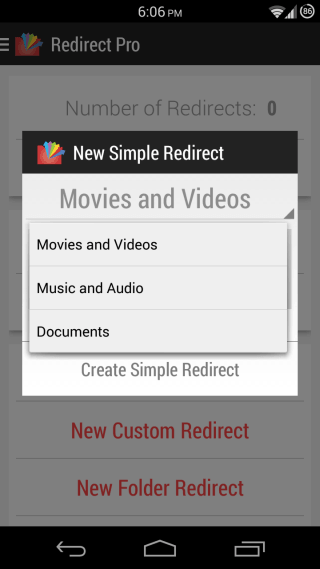
K dispozici jsou čtyři typy přesměrování: Jednoduchá přesměrování zahrnují tři předdefinované možnosti Filmy a videa, Hudba a zvuk a Dokumenty a umožňují vybrat cílovou složku, do které budou automaticky přeneseny všechny soubory typu, který vyberete z těchto tří možností.
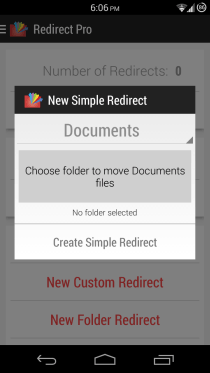
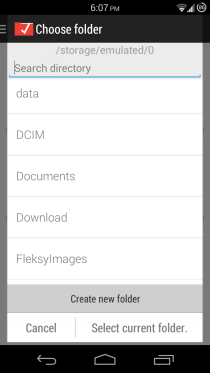

Pokud chcete více kontroly, možná budete chtítvytvořit vlastní přesměrování. Umožňuje určit přípony souborů, které budou přesunuty do složky Přesměrování, a dokonce můžete určit adresáře na černé listině nebo na bílé listině, aby mohly být vyloučeny nebo zahrnuty do procesu přesměrování. Kromě toho můžete aplikaci také nastavit tak, aby automaticky přejmenovala všechny duplicitní soubory, které by mohly skončit ve stejném adresáři. K dispozici je také přesměrování složky, které při každém spuštění přesune všechny soubory ve zdrojové složce do cílové složky. Nakonec existuje přesměrování názvu, které funguje spíše na základě názvů souborů než na příponách, a v jiných aspektech je stejné jako vlastní přesměrování.
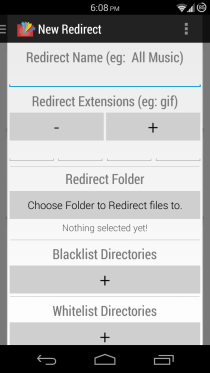
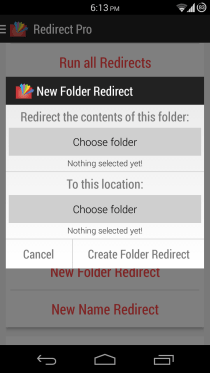
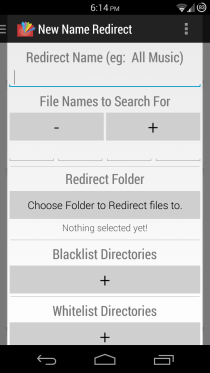
Kromě vytváření nových přesměrování můžete taképoužijte další možnosti uvedené na domovské obrazovce aplikace ke spuštění všech vašich přesměrování jedním klepnutím a zrušte všechny dříve provedené operace přesměrování, pokud nejste spokojeni s výsledky a chcete, aby se věci vrátily zpět na původní úroveň. Kromě toho můžete přistupovat k úplnému seznamu všech vašich nakonfigurovaných přesměrování a nastavení aplikace z navigačního šuplíku přístupného klepnutím na název aplikace na horním panelu nástrojů nebo přejetím prstem z levého okraje.
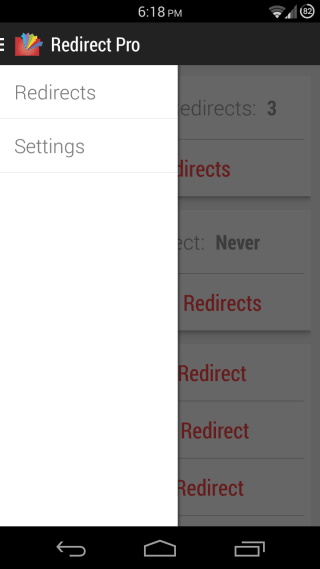
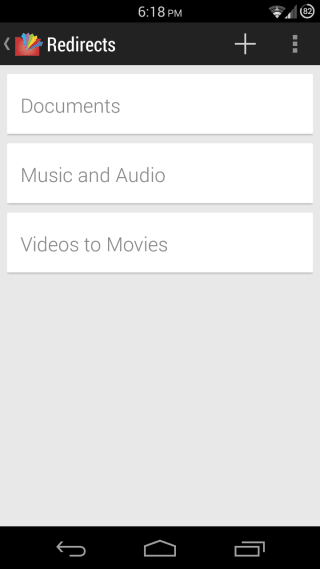
Na obrazovce Přesměrování klepněte na jakékoli Přesměrováníumožňuje spustit nebo upravit, získat náhled změn, které budou provedeny po spuštění, zobrazit jeho podrobnosti nebo odstranit. Můžete také klepnout na tlačítko + na horním panelu nástrojů a vytvořit nové přesměrování, nebo pomocí tlačítka nabídky zrušit předchozí přesměrování nebo získat přístup k nastavení.
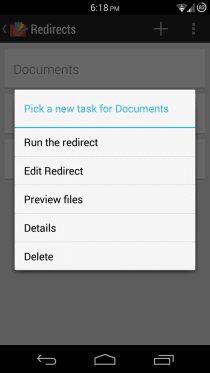
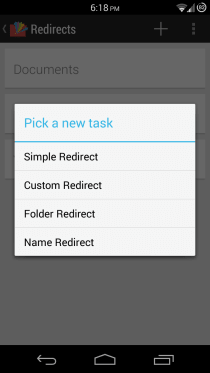
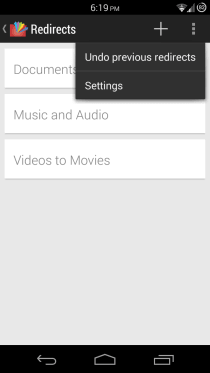
Sekce Nastavení vám umožňuje vyladit několik dalšíchmožnosti, jako je výběr, zda mají být přesměrované soubory přidávány do mediální databáze Androidu či nikoliv, výběr tématu a umístění aplikace v jejích dialogech, přepínání podpory SD karet pro zařízení s externím úložištěm, přepínání služby na pozadí aplikace pro automatický provoz a volba, jak často běží na pozadí.
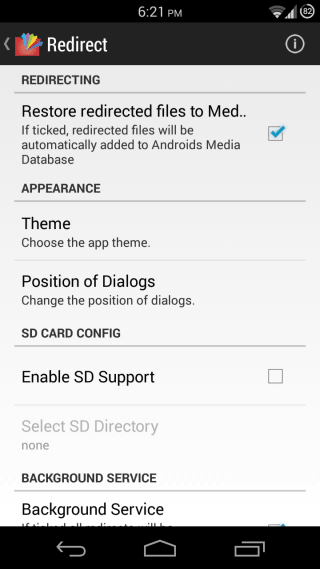
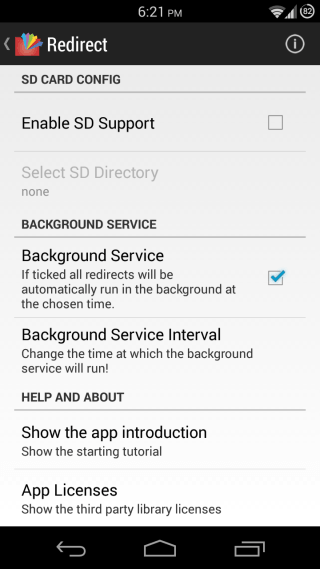
Redirect File Organizer se může ukázat jako skutečnýpraktická aplikace pro každého, kdo hledá automatický způsob uspořádání všech souborů na svém zařízení Android podle svých vlastních preferencí. Aplikaci si můžete zdarma stáhnout pomocí níže uvedeného odkazu. V aplikaci je také k dispozici možnost pro upgrade, ale vývojář nezmínil, co nabízí nad bezplatnou variantou nebo jejími omezeními.
Nainstalujte organizátor přesměrování souborů z Obchodu Play












Komentáře